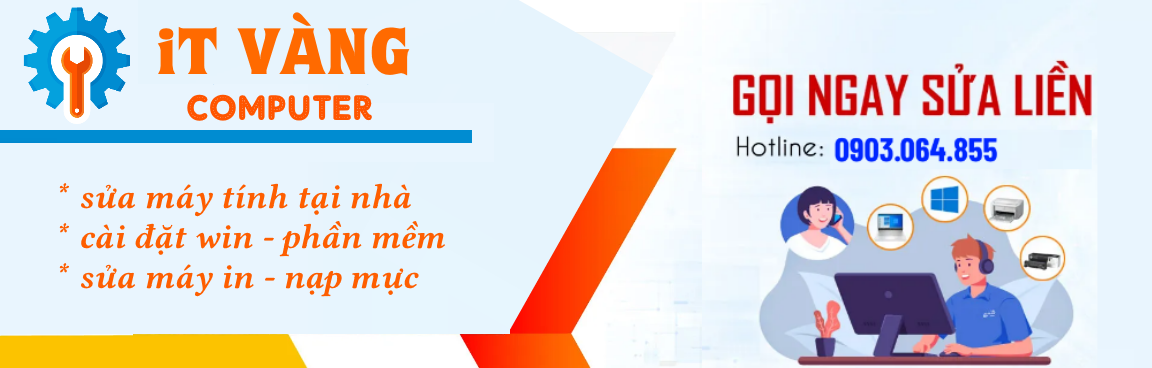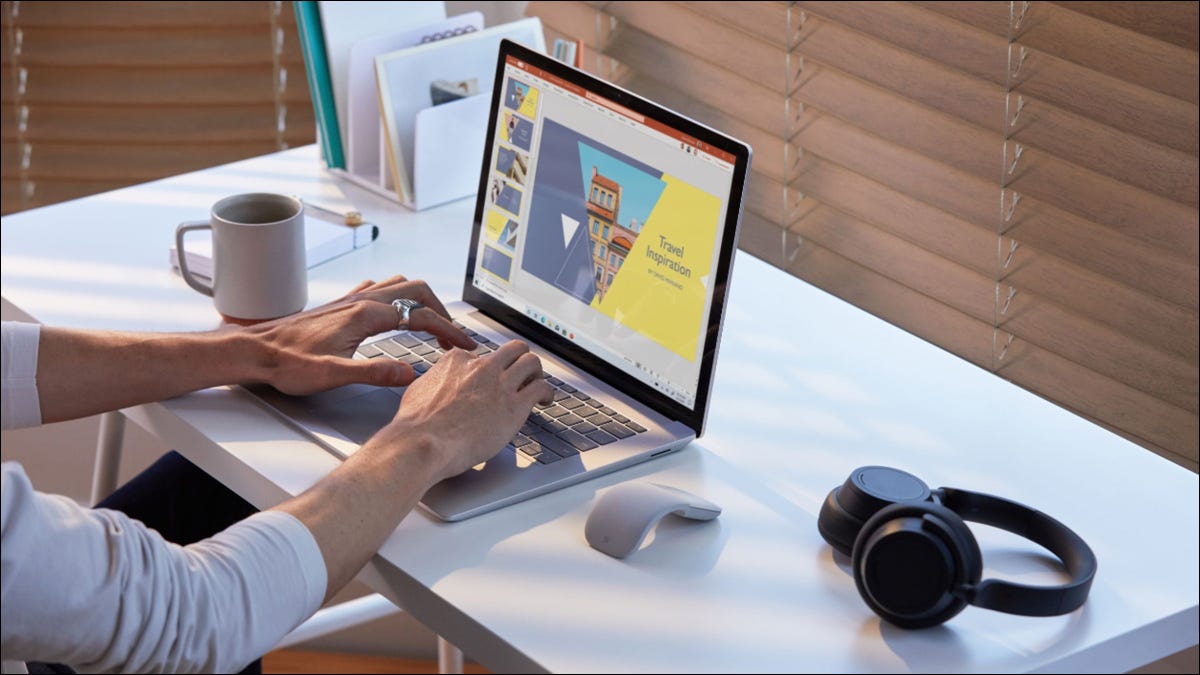Với tính năng “Nghỉ ngơi” của Facebook, bạn có thể làm cho nó để bạn thấy ít bài đăng của ai đó hơn trong nguồn cấp dữ liệu của mình, kiểm soát những gì người khác có thể xem trong hồ sơ của bạn, cũng như thay đổi ai có thể xem các bài đăng giữa bạn và người đó. Chúng tôi sẽ chỉ cho bạn cách định cấu hình tùy chọn này.
Ghi chú: Tính năng này hoạt động giống nhau trên cả máy tính để bàn và thiết bị di động. Trong hướng dẫn này, chúng tôi đã sử dụng ảnh chụp màn hình từ trang web trên máy tính để bàn của Facebook.
CÓ LIÊN QUAN: Cách sắp xếp nguồn cấp dữ liệu Facebook của bạn theo Gần đây nhất
“Nghỉ ngơi” có nghĩa là gì trên Facebook?
Tính năng “Nghỉ giải lao” của Facebook về cơ bản cho phép bạn kiểm soát những bài đăng mà bạn thấy trong nguồn cấp tin tức của mình cũng như những ai có thể xem các bài đăng từ tài khoản của bạn.
Sử dụng tính năng này, bạn có thể khiến Facebook ngừng hiển thị bài đăng của ai đó trong nguồn cấp dữ liệu của bạn. Điều này có thể tốt cho bạn nếu bạn không còn tốt với ai đó nữa nhưng không muốn chặn hoặc hủy kết bạn hoàn toàn với họ. Bạn cũng có thể giới hạn quyền truy cập của người đó vào hồ sơ Facebook của bạn.
Ngoài ra, bạn có thể chọn người có thể xem các bài đăng mà cả bạn và người khác được gắn thẻ. Facebook không thông báo cho người dùng rằng bạn đã sử dụng tính năng “Nghỉ ngơi” cho hồ sơ của họ.
Cách sử dụng Tính năng “Nghỉ ngơi” của Facebook
Để bắt đầu sử dụng tính năng này, hãy khởi chạy trình duyệt web trên máy tính của bạn và mở trang web Giải lao. Đăng nhập vào tài khoản Facebook của bạn nếu bạn chưa đăng nhập.
Trên trang Nghỉ ngơi, bấm vào hộp văn bản và nhập tên của người mà bạn muốn sử dụng tính năng. Khi người đó xuất hiện trong danh sách, hãy chọn họ.
Trên màn hình sau, bạn sẽ thấy ba tùy chọn. Tại đây, chọn những gì bạn muốn làm với hồ sơ của người đã chọn. Chúng tôi sẽ xem xét từng tùy chọn bên dưới.
Nếu bạn muốn ngừng xem các bài đăng của người đó trong nguồn cấp dữ liệu của mình, hãy chọn “Xem bớt [Person Name]Hồ sơ của. ”
Ẩn các bài đăng của tài khoản đã chọn trong nguồn cấp dữ liệu tin tức của bạn bằng cách bật tùy chọn “Giới hạn nơi bạn thấy [Person Name]Hồ sơ của. ” Sau đó nhấp vào “Lưu”.
Mẹo: Sau đó, để hiện các bài đăng của người đó, hãy chọn “Xem [Person Name]Hồ sơ của bất cứ nơi nào trên Facebook ”và nhấp vào“ Lưu ”.
Nếu bạn muốn kiểm soát những gì người khác có thể xem trên hồ sơ của bạn, hãy chọn “Giới hạn những gì [Person Name]”Hồ sơ sẽ thấy” tùy chọn.
Để ẩn bài đăng của bạn với người dùng đã chọn (trừ khi bạn đã gắn thẻ người đó), hãy bật tùy chọn “Ẩn bài đăng của bạn khỏi [Person Name]”Hồ sơ” tùy chọn và nhấp vào “Lưu”.
Hãy nhớ rằng bài đăng của bạn được đặt thành Công khai sẽ hiển thị với người dùng này.
Mẹo: Trong tương lai, để cho phép người đó xem bài đăng của bạn, hãy bật “Giữ cài đặt bảo mật hiện tại” và chọn “Lưu”.
Tùy chọn cuối cùng cho phép bạn thay đổi mức độ hiển thị của các bài đăng mà cả bạn và người được chọn đều được gắn thẻ. Truy cập tùy chọn này bằng cách nhấp vào “Chỉnh sửa Ai có thể Xem các bài đăng trước đây”.
Nếu bạn muốn thay đổi riêng tư quyền riêng tư của bài đăng của mình, hãy chọn “Chỉnh sửa bài đăng riêng lẻ”. Facebook sẽ khởi chạy một trang web trong một tab mới trong trình duyệt của bạn. Trên trang này, bạn có thể xem cũng như quản lý cài đặt bảo mật cho tất cả các bài đăng của mình.
Để ẩn tất cả bài đăng của bạn với mọi người ngoại trừ những người được gắn thẻ, hãy bật “Chỉnh sửa tất cả bài đăng của tôi và bài đăng mà tôi được gắn thẻ”. Thao tác này sẽ xóa thẻ bạn khỏi các bài đăng mà bạn và người khác được gắn thẻ, đồng thời xóa các bài đăng mà bạn và người đó đã thực hiện trên dòng thời gian của nhau.
Khi bạn hoàn tất, hãy lưu các thay đổi của bạn bằng cách nhấp vào “Lưu”.
Quay lại cửa sổ “Nghỉ giải lao”, ở góc dưới cùng bên phải, nhấp vào “Hoàn tất”.
bạn đang ở đó, hãy cân nhắc thay đổi một số cài đặt quyền riêng tư trên Facebook của bạn để giữ quyền riêng tư trong tay bạn.